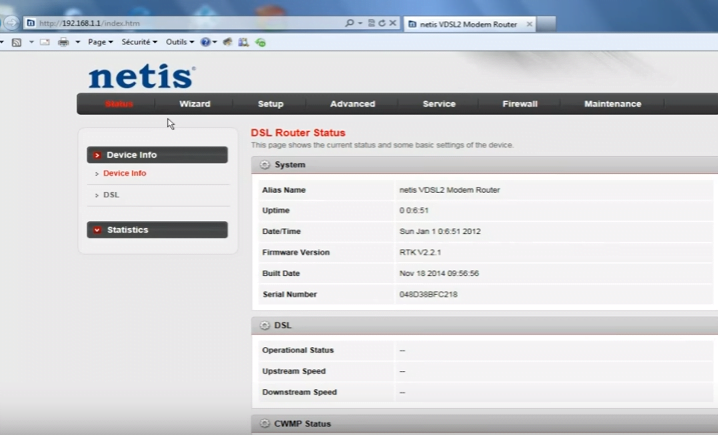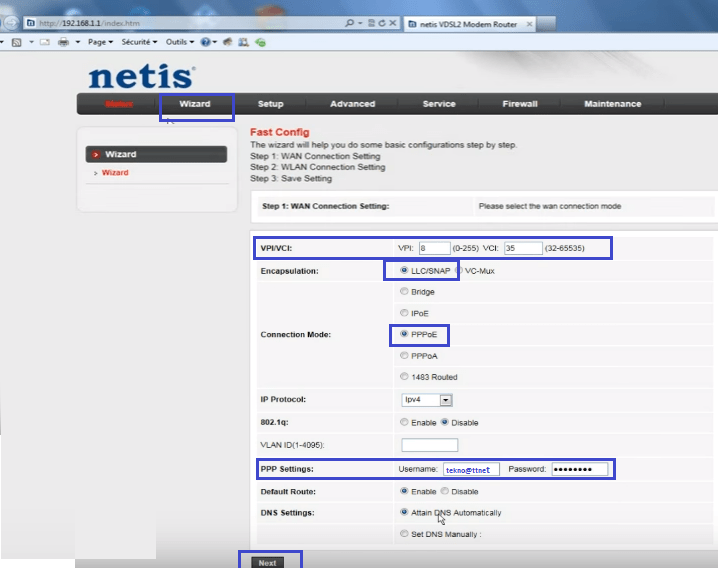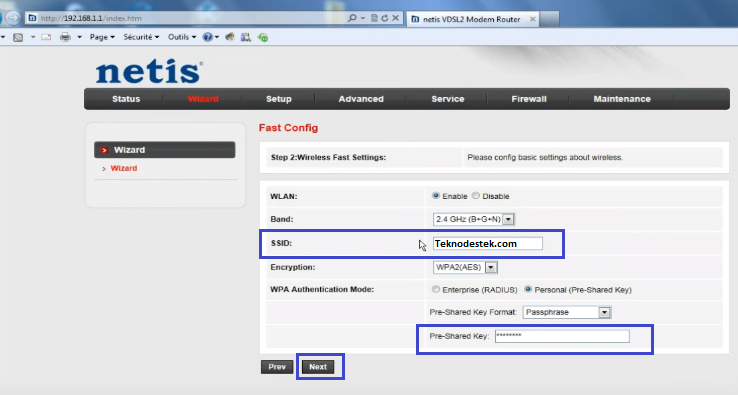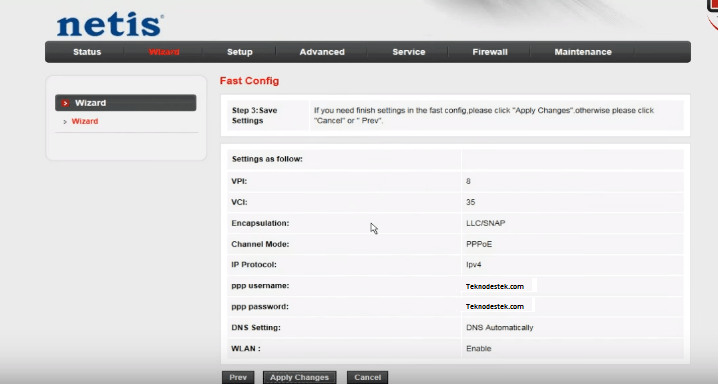Ağ ürünleri ve çözümleri üreticisi/sağlayıcısı arasında hızla yerini almaya başlayan olan “NETIS SYSTEMS” firmasının ürettiği Netis DL4422 VDSL Kablosuz Router kurulumunu resimlendirerek anlatacağım. NETIS ürünleri kablosuz router, kablosuz adaptör, switch, DSL router, ağ adaptörü, kablolu ve kablosuz bilgisayar ağ kartlarını içermekte ve depolama, güvenlik, multimedya ve diğer teknolojik ürünlerde de Türkiye’de gelişim göstermektedir. Kurulum desteği ve diğer NETIS ürünlerine sitemizden ulaşabilirsiniz.
En çok satılan Netis DL4422 VDSL Kablosuz Yönlendirici‘nin kurulumu nasıl yapılır?
Kurulum yapmak için, bilgisayarınızdan bir tarayıcı açıp, adres çubuğuna http://192.168.1.1 yazarak Enter tuşuna basın.
Açılan ekranda Kullanıcı Adı: guest Şifre: guest yazarak “Tamam” butonuna tıklayınız.
Açılan pencerede soldaki menülerden “Wizard” menüsüne tıklayınız.
“Wizard” menüsüne tıkladıktan sonra açılan pencerede “Fast Config” sayfası gelecektir.
Step 1: WAN Connection Setting ekranı ile devam edeceğiz.
VPI/VCI değerleri “VPI : 8” “VCI : 35”,
Encapsulation parametresi “LLC/SNAP”,
Connection Mode parametresi “PPPoE” olacak.
PPP Settings kısmına geldiğinizde, servis sağlayıcınızın verdiği kullanıcı adı ve şifrenizi girmeniz geerkmektedir.
Kullanıcı adınızın sonuna servis sağlayıcınızın domain eklemeyi unutmayınız
Örn: teknodestek@ttnet
Yukarıda verilen bilgileri eksiksiz doldurdu iseniz “Next” butonuna tıklayınız.
Step 2 sayfası ile karşılaşacaksınız. Bu sayfada kablosuz ayarlarınızı istediğiniz şekilde yapabilirsiniz.
SSID -kablosuz kullanıcı adı-, modem fabrika çıkış adını kullanabilir veya kendi belirlediğiniz ismi verebilirsiniz, resimde görüldüğü gibi.
Encryption kısmında şifreleme türünü seciniz; “WPA2(AES)” şeklinde.
Pre-Shared Key kısmına kablosuz bağlantı yaparken kullanacağınız kablosuz şifrenizi yazarak “Next” butonu tıklayınız.
Step 3 sayfasında, yapmış olduğunuz işlemlerin ve girmiş olduğunuz bilgilerin kontrolünü sağlayacaksınız. Bilgiler doğru ise “Apply Changes” butonuna tıklayarak yapmış olduğunuz ayarları kaydetmiş olacaksınız. Artık kurulum işlemleriniz tamamlanmış olup internetin uçsuz bucaksız dünyasına ve özelliklerine erişim sağlayabilirsiniz.